Обзор 37,5-дюймового ASUS Designo Curve MX38VC: модный монитор
ASUS MX38VC представили широкой публике еще летом 2017 года, но на прилавках модель появилась лишь через весьма продолжительный срок. Ее аналоги по основным характеристикам, мониторы LG 38UC99-W, Acer XR382CQK, ViewSonic VP3881, HP Z38c и Dell U3818DW (за полноту списка не ручаемся) поступили в продажу в том же 2017 году.

Это тестирование позволит увидеть, повлияла ли задержка с выводом модели в продажу на ее технические параметры — аналог прозводства LG мы уже тестировали, так что нам есть с чем сравнить. Однако сразу можно отметить другой ощутимый плюс: если изначально цена на ASUS MX38VC была заявлена на уровне около 1 600 евро, то теперь она на три сотни скромнее (в ряде источников упоминаются и еще меньшие цены).
⇡#Технические характеристики
| ASUS Designo Curve MX38VC | |
| Экран | |
| Диагональ, дюймов | 37,5 |
| Соотношение сторон | 24:10 |
| Покрытие матрицы | Полуматовое |
| Стандартное разрешение, пикс . | 3840 × 1600 |
| PPI | 111 |
| Тип матрицы | AH-IPS, изогнутая (радиус кривизны 2300R) |
| Тип подсветки | White LED |
| Макс. яркость, кд/м2 | 300 |
| Контрастность статическая | 1000:1 |
| Количество отображаемых цветов | 1,07 млрд (8 бит + FRC) |
| Частота вертикальной развёртки, Гц | 52–75 (Adaptive-Sync/AMD FreeSync) |
| Время отклика BtW, мс | 14 |
| Время отклика GtG, мс | 5 |
| Максимальные углы обзора, по горизонтали/вертикали | 178/178 |
| Разъёмы | |
| Видеовходы | 2 × HDMI 2.0; 1 × Display Port 1.2; 1 × USB Type-C 3.1 (с поддержкой зарядки до 65 Вт) |
| Дополнительные порты | 2 × USB 3.0 (поддерджка Superspeed USB Charging); 2 × 3,5 мм (аудиовыход и аудиовход); |
| Встроенные колонки: число × мощность, Вт | 2 × 10 (Harman Kardon с поддержкой Bluetooth) |
| Дополнительно | Беспроводная зарядка Qi (до 15 Вт) |
| Физические параметры | |
| Регулировка положения экрана | Угол наклона (от -5 до 15°) |
| VESA-крепление: размеры (мм) | Нет |
| Крепление для замка Kensington | Да |
| Блок питания | Внешний |
| Потребляемая мощность максимальная / типичная / в режиме ожидания (Вт) | 230 (мощность БП) / 55 / 0,5 |
| Габаритные размеры (с подставкой), мм | 896,6 × 490,3 × 239,7 |
| Масса нетто (с подставкой), кг | 9,9 |
| Ориентировочная цена | €1 299 |
Очевидно, в мониторе применяется та же матрица LG LM375QW1-SSA1, что и в ранее выпущенных аналогах — разнообразия экранов такой диагонали, радиуса кривизны и разрешения как-то не наблюдается.
От собратьев по матрице модель ASUS отличается дополнительными функциями: наличием беспроводной зарядки Qi в основании подставки монитора, а также поддержкой воспроизведения звука по интерфейсу Bluetooth (из упомянутых нами схожих моделей последнюю функцию поддерживает только монитор LG). Минусом же является минимальная функциональность подставки — только регулировка угла наклона, причем даже без возможности установки панели на VESA-совместимое крепление. Для модели такого ценового уровня это едва ли не неприлично. Впрочем, монитор относится к линейке с говорящим названием Designo Curve, в которой эргономика традиционно приносится в жертву дизайну.
Монитор поддерживает технологию адаптивной синхронизации кадровой частоты (AMD FreeSync первого поколения) в достаточно узком диапазоне от 52 до 75 Гц как при подключении по интерфейсу DP, так и при использовании HDMI.
Наконец, отметим небольшие нестыковки в технических параметрах между электронной версией руководства по эксплуатации и страницей модели на сайте производителя. В руководстве упомянута мощность динамиков в 13 Вт, а мощность зарядки Qi — 5 Вт, тогда как на странице модели — 10 и 15 Вт соответственно. В таблицу внесены значения со страницы продукта (полагаем, что неоднократно упомянутая информация на официальном сайте более актуальна).
⇡#Упаковка, комплект поставки, внешний вид


Монитор поставляется в крупной картонной коробке, ощутимо превосходящей по размерам немалые габариты самого дисплея. На ее верхней грани имеются вырезы для удобства переноски.
На фасаде коробки в нижней части перечислены основные особенности монитора, выделяющие его среди прочих, выше размещены фотография и название монитора, логотип ASUS с фирменным девизом, а также значки дизайнерских наград, полученных моделью.

На другой стороне все то же самое — отличается лишь ракурс фотографии монитора и расположение подписей.

Комплект поставки ASUS MX38VC включает в себя:
- cиловой кабель;
- внешний блок питания;
- кабель USB Type-A → Type-C;
- кабель USB Type-C → Type-C;
- аудиокабель 3,5 мм → 3,5 мм;
- кабель DisplayPort;
- кабель HDMI;
- краткое руководство пользователя по подключению;
- проспект ASUS VIP Member;
- листок с информацией о безопасности.
В целом комплектацию можно назвать исчерпывающей — даже теоретически можно добавить только второй кабель HDMI.

Внешний блок питания, произведенный компанией Delta Electronics, выдает напряжение 19,5 В при силе тока до 11,8 А, что соответствует максимальной выходной мощности 230 Вт. Поскольку используется стандартный «ноутбучный» разъем питания, найти замену БП в случае необходимости будет несложно.

Монитор размещен в коробке в уже полностью собранном виде, что и не удивительно с учетом его неразборной в домашних условиях конструкции. Чтобы привести его в рабочее состояние, достаточно подключить внешний блок питания и интерфейсные кабели.
Смотрится ASUS Designo Curve MX38VC приятно: изящные линии основания с непривычным стеклянным оформлением (а также подсветкой при активной беспроводной подзарядке устройств), узкая нижняя рамка и отсутствие рамок по бокам и сверху.

Впрочем, безрамочным дизайн можно назвать довольно условно: широкие участки по краям — примерно в сантиметр шириной по бокам и еще больше вдоль верхней грани корпуса — не являются активной зоной матрицы экрана. С другой стороны, вряд ли найдется много желающих строить мультимониторные конфигурации из дорогих 38-дюймовых экранов, а в остальных случаях данная особенность не является существенным недостатком.

Подставка отличается минимальной функциональностью, обеспечивая лишь регулировку наклона экрана в диапазоне от -5 до 15°.

Не предусмотрена и установка панели экрана на VESA-совместимое крепление. Впрочем, в случае удаления подставки потерялось бы уникальное достоинство модели в виде размещенной в основании зарядки Qi.

Стеклянная поверхность основания со встроенной зарядкой Qi изначально защищена от царапин прозрачной наклейкой.

На поверхности монитор удерживается тремя крупными резиновыми опорами, которые вполне эффективно справляются со случайным скольжением, но не слишком препятствуют попыткам слегка повернуть монитор.

Для управления и настройки используются пятипозиционный миниджойстик и две кнопки по сторонам от него. Назначение одной из них можно выставить по своему выбору.
Также имеется сигнальный светодиод, который можно отключить через меню.

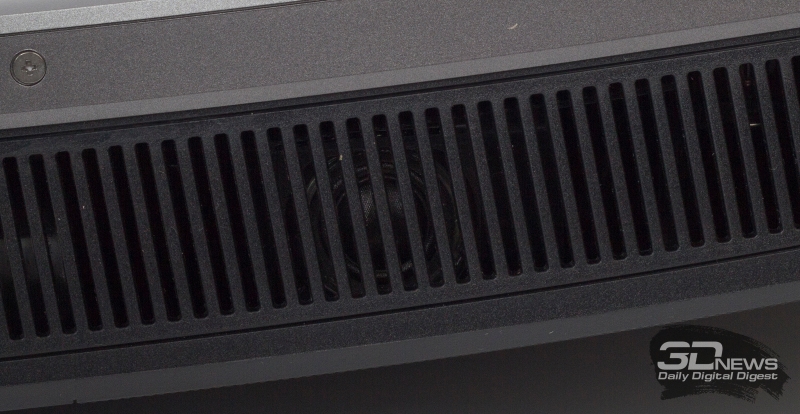
В вырезах снизу можно рассмотреть динамики, несущие громкое имя компании Harman Kardon. Несмотря на высокую заявленную мощность, размер громкоговорителей весьма скромный. Звук по меркам встроенной акустики обеспечивается вполне достойный — достаточно громкий и детальный, без искажений на высокой громкости. При этом можно расслышать не только верхние и средние, но и нижние частоты. Однако, поскольку излучатели находятся близко от поверхности стола и направлены на нее, рассчитывать на общую естественность звучания не приходится.

Разъемы традиционно размещены на задней стороне монитора. По левую сторону от опорной «ноги» находятся гнездо питания, два видеовхода HDMI и разъем DisplayPort. Справа — порт USB Type-C, два порта USB 3.0 с поддержкой быстрой зарядки, линейный аудиовход и выход на наушники.
Расположение USB-портов явно намекает на то, что об их оперативном использовании — например для подключения внешних накопителей — можно забыть. Да и для проводной зарядки гаджетов придется держать постоянно подключенными к монитору соединительные кабели.

Все разъемы наглядно подписаны сверху.
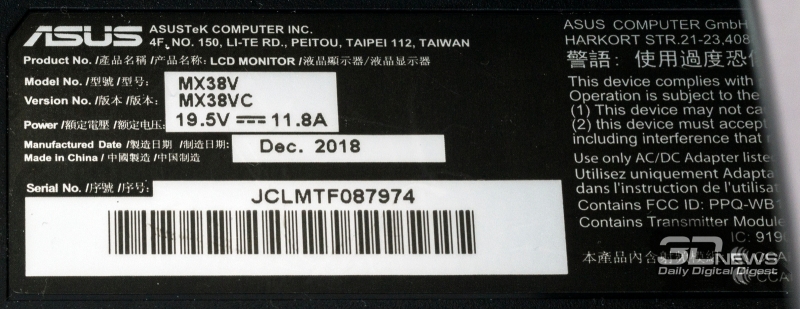
Из таблички со спецификациями можно узнать, что наш экземпляр монитора изготовлен в декабре 2018 года.

Сзади монитор выглядит не столь броско, но вполне аккуратно. Средняя часть «спины» прикрыта панелью из матового пластика с логотипом ASUS в верхней части, а по сторонам от этой врезки применен текстурированный пластик с квадратной насечкой.
Возможности укладки кабелей минимальны и ограничиваются лишь декоративной планкой, закрывающей панель с разъемами.

Матрица имеет полуматовое покрытие, достаточно успешно борющееся с бликами без явно выраженных проявлений кристаллического эффекта.

Качество материалов и сборки не вызывает вопросов — впрочем, было бы удивительно, если бы в столь дорогом устройстве сэкономили на подобных мелочах. Пластик приятен на ощупь, зазоры минимальны, люфты отсутствуют, при попытке скручивания корпус монитора лишь слегка похрустывает, а более слабые воздействия попросту игнорирует.
⇡#Меню и управление
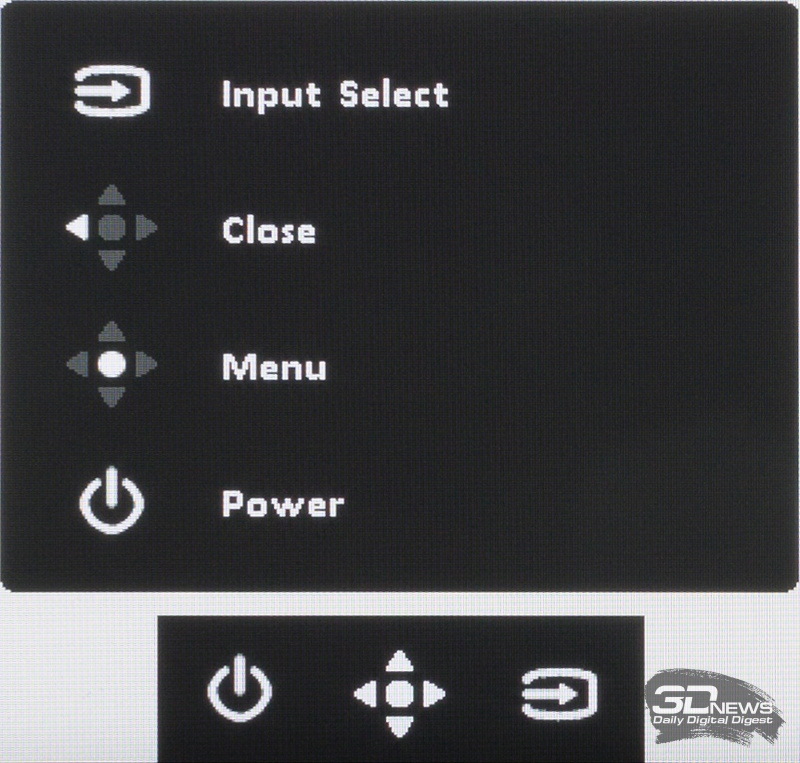
При нажатии на мини-джойстик появляется меню с выбором пары быстрых действий (по умолчанию это включение/выключение питания или выбор входа), активируемых при помощи дополнительных кнопок управления. Повторное нажатие вызывает основное меню.
Недостатком можно назвать необходимость сделать два последовательных нажатия для доступа в основное меню. Конечно, когда монитор будет настроен в соответствии с предпочтениями пользователя, этот недочет будет уже не важен, но при частой работе с меню это откровенно раздражает.
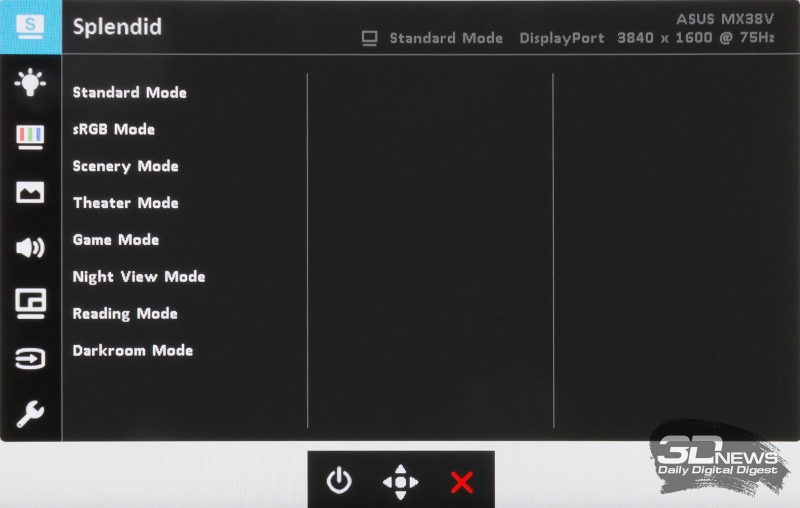
На первой вкладке основного меню можно выбрать один из режимов изображения Splendid, различающихся изначальными предустановками и доступными для регулировки параметрами. Всего их восемь, включая sRGB.
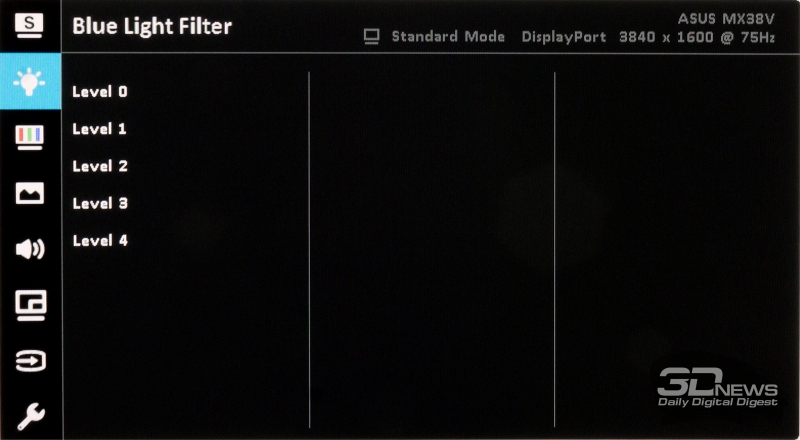
Второй раздел отведен под настройку уровня фильтра синего цвета.
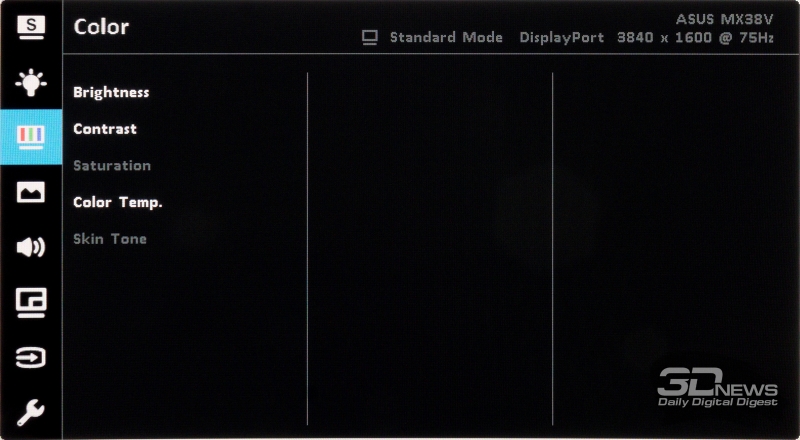
Третья вкладка меню отвечает за настройки цвета: яркость, контрастность, светимость, цветовую температуру и оттенок кожи. Не для каждого режима доступны все настройки — например, при выборе режиме sRGB вообще невозможно изменить ни один из этих параметров, даже яркость.
Отметим, что в списке настроек отсутствует гамма (хотя ее настройки, как показали наши измерения, различаются в различных режимах).
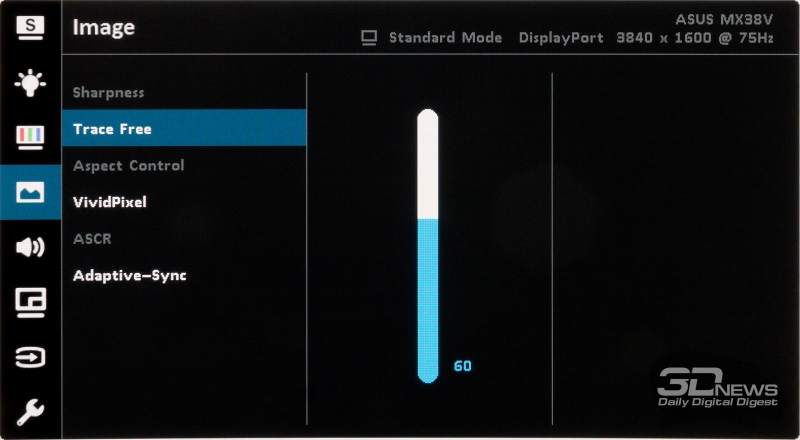
Следующий раздел включает еще несколько настроек изображения: четкость, время отклика (Trace Free), соотношение сторон, «улучшайзер» изображения VividPixel, динамическую контрастность и адаптивную синхронизацию.
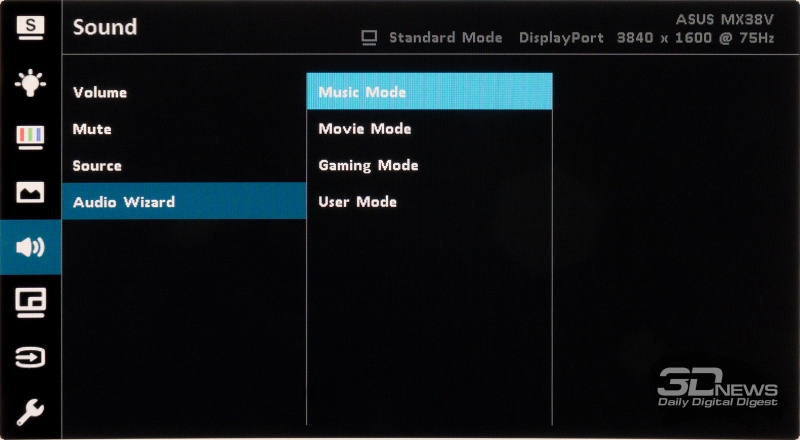
В разделе установок звука можно выбрать уровень громкости, отключить звук, выбрать источник звука (в том числе воспроизведение через интерфейс Bluetooth) и режим звучания.
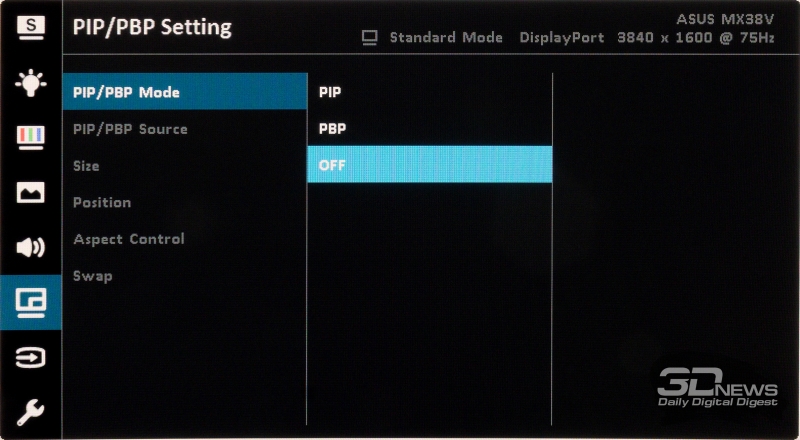
Очередной раздел меню посвящен настройкам функций PIP/PBP.
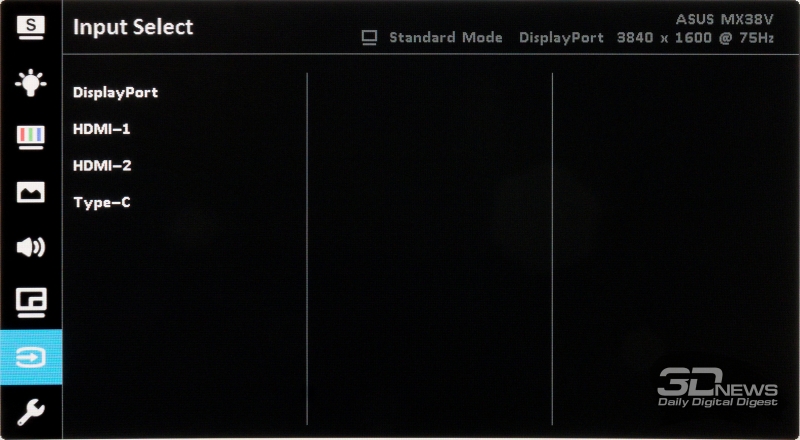
Предпоследний раздел меню позволяет выбрать активный видеовход.
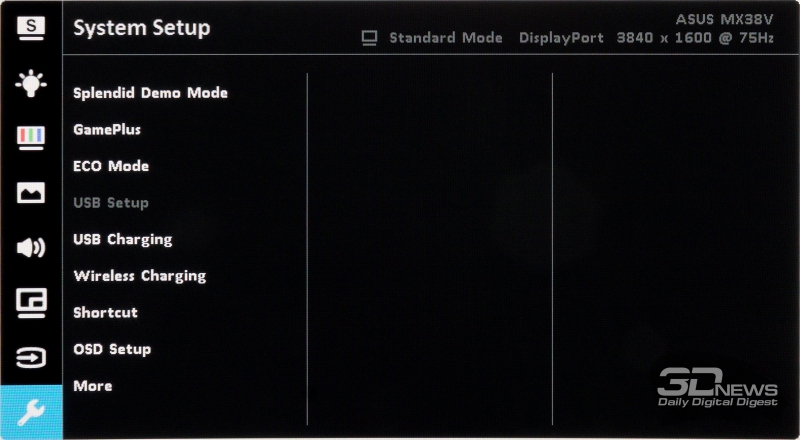
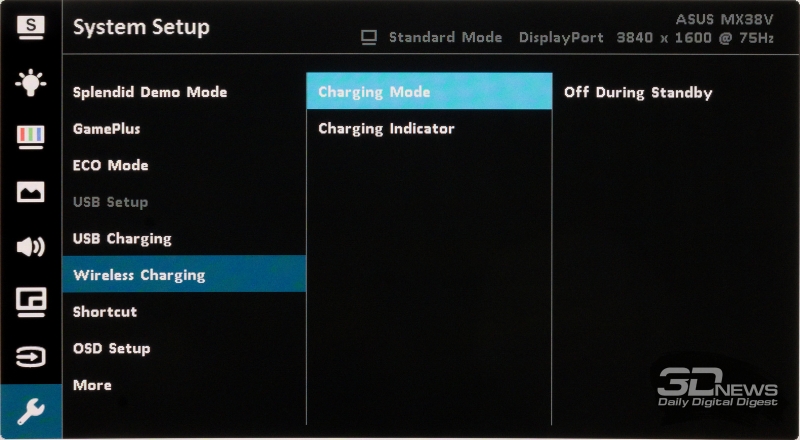
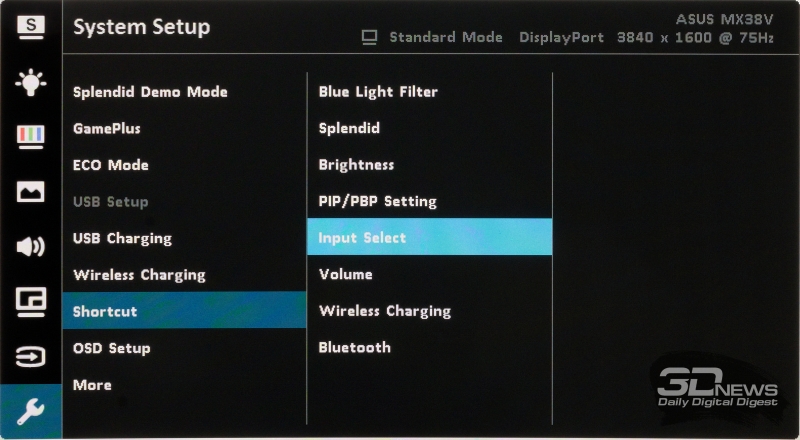
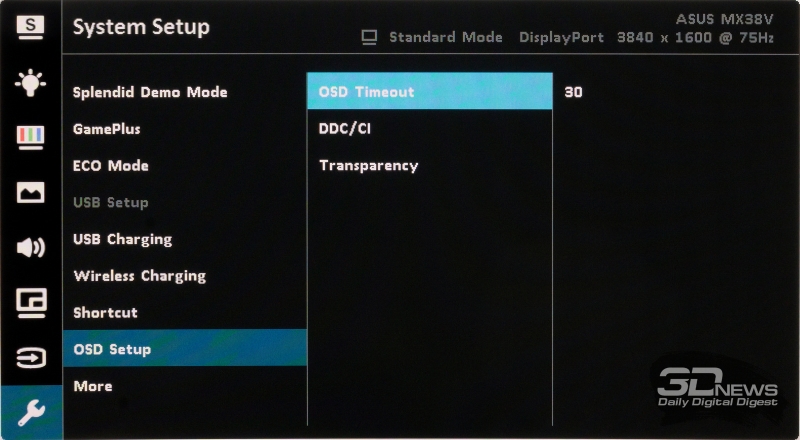
Восьмой и последний раздел меню является наиболее насыщенным — он включает в себя системные настройки. На первой странице раздела можно включить деморежим Splendid, настроить игровые функции, включить экорежим, настроить работу портов USB и зарядки устройств (как проводной, так и беспроводной), сменить назначение правой дополнительной кнопки и настроить параметры экранного меню.
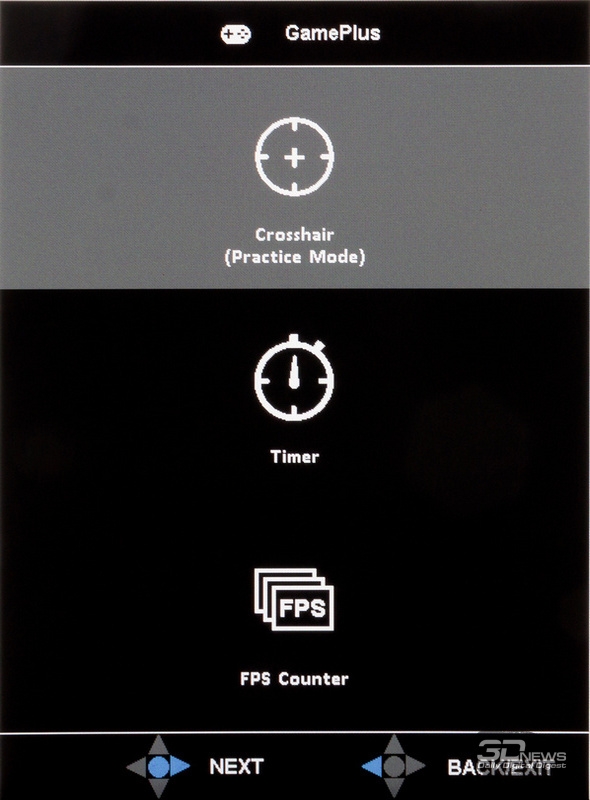
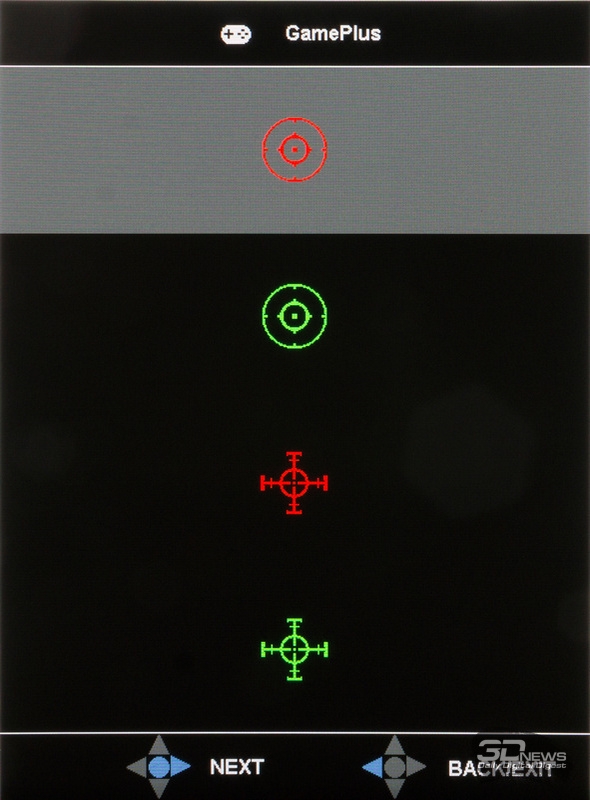
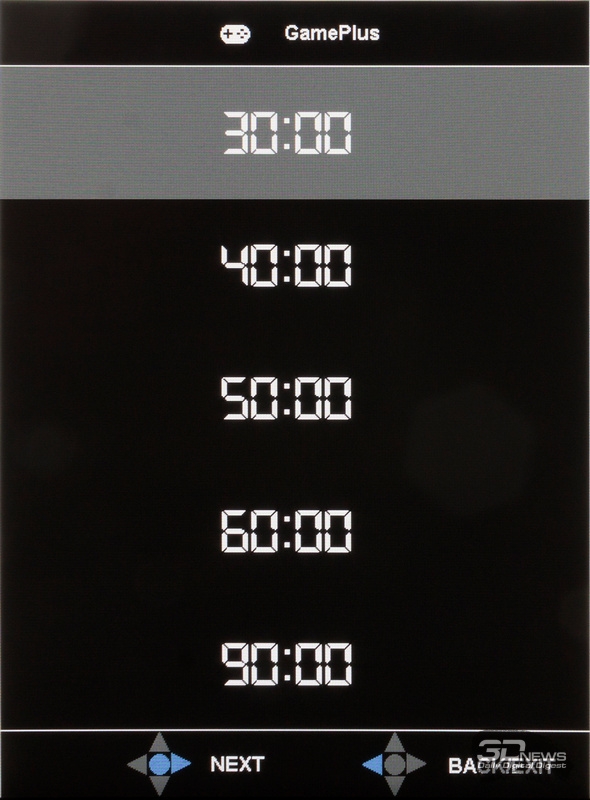
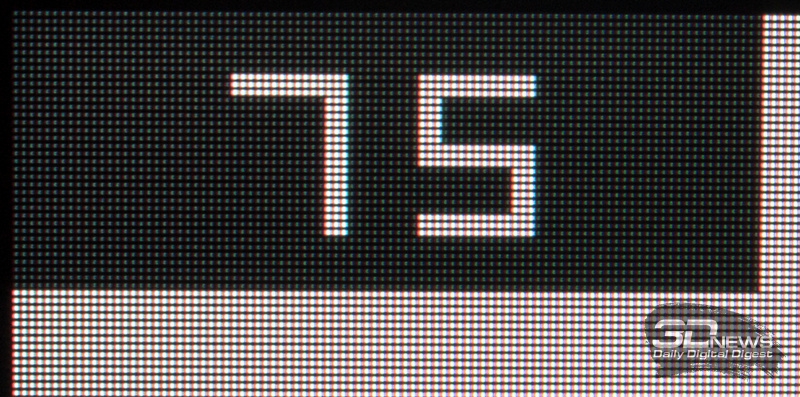
Игровые функции включают в себя возможность вывода прицела по центру экрана, таймера обратного отсчета и счетчика кадров.
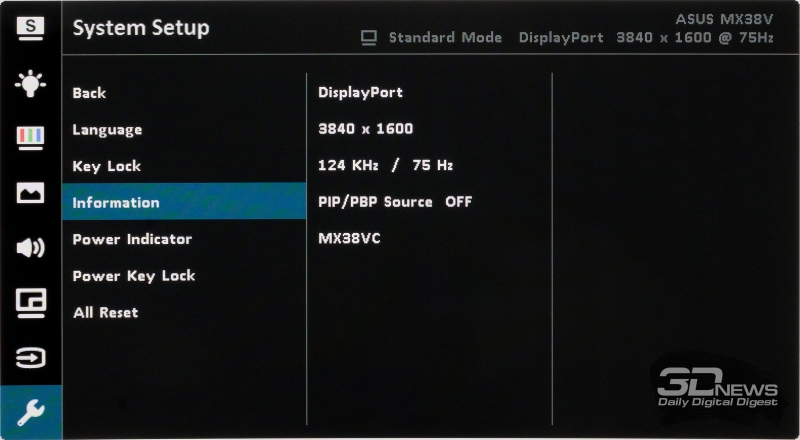
На второй странице раздела можно выбрать язык интерфейса экранного меню, заблокировать кнопки на мониторе, посмотреть информацию о текущем режиме работы, настроить индикатор питания (в том числе и отключить его), заблокировать кнопку питания и сбросить монитор к заводским настройкам.
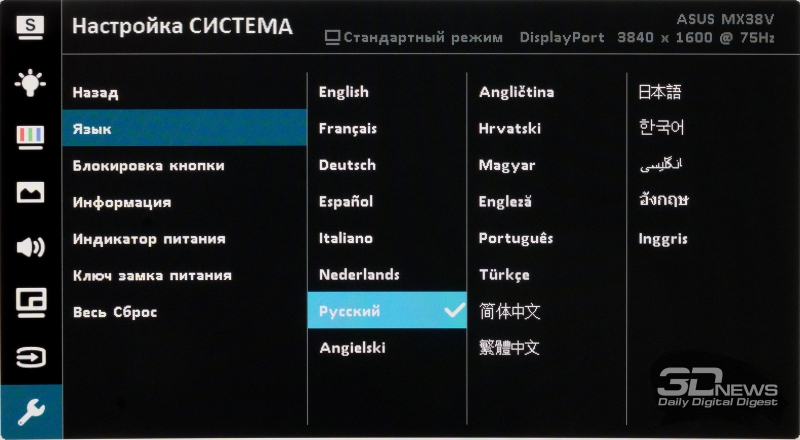

Хотя в списке доступных языков имеется и русский, качество перевода (невольно хочется добавить «машинного») оставляет желать лучшего, так что во избежание культурного шока рекомендуем пользоваться английским интерфейсом.
В целом же, если не считать неудачной локализации и необходимости двойного нажатия для входа в основное меню, система управления монитором вполне логична и удобна.
Следующая страница →
Полный текст статьи читайте на 3DNews
